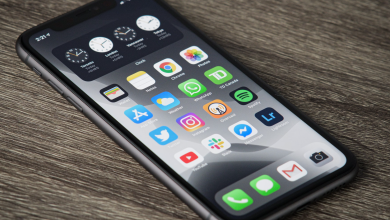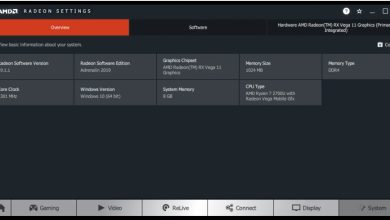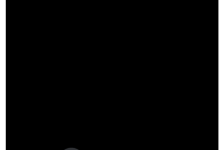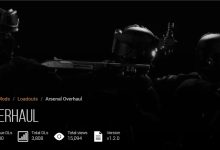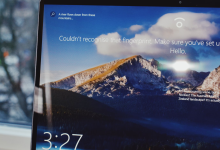Cómo grabar la pantalla en Windows 11

Grabar la pantalla de tu ordenador es una habilidad útil que puede ser utilizada para una variedad de propósitos, como crear tutoriales, grabar tus juegos o simplemente guardar un momento especial. En Windows 11, hay varias formas de grabar la pantalla, tanto gratuitas como de pago.

En este post, te mostraremos cómo grabar la pantalla en Windows 11 utilizando tres métodos diferentes:
- Utilizando la Xbox Game Bar
- Utilizando un programa de grabación de pantalla gratuito
- Utilizando un programa de grabación de pantalla de pago
Utilizando la Xbox Game Bar
La Xbox Game Bar es una función integrada en Windows 11 que permite grabar la pantalla, tomar capturas de pantalla y transmitir tus juegos. Para utilizarla, sigue estos pasos:
- Pulsa Windows + G para abrir la Xbox Game Bar.
- Haz clic en el botón de Grabar.
- Selecciona el área de la pantalla que deseas grabar.
- Haz clic en Comenzar a grabar.
Para detener la grabación, haz clic en el botón de Detener. La grabación se guardará automáticamente en una carpeta en tu ordenador.
Ventajas de utilizar la Xbox Game Bar:
- Es gratuita.
- Es fácil de usar.
- Permite grabar la pantalla y el audio del sistema.
Desventajas de utilizar la Xbox Game Bar:
- Las opciones de configuración son limitadas.
- No es tan potente como los programas de grabación de pantalla de pago.
Utilizando un programa de grabación de pantalla gratuito
Hay muchos programas de grabación de pantalla gratuitos disponibles en Internet. Algunos de los más populares son:
- OBS Studio
- Bandicam
- Icecream Screen Recorder
Para utilizar un programa de grabación de pantalla gratuito, sigue estos pasos:
- Instala el programa de grabación de pantalla en tu ordenador.
- Abre el programa de grabación de pantalla.
- Selecciona el área de la pantalla que deseas grabar.
- Haz clic en el botón de Grabar.
Para detener la grabación, haz clic en el botón de Detener. La grabación se guardará automáticamente en una carpeta en tu ordenador.
Ventajas de utilizar un programa de grabación de pantalla gratuito:
- Son gratuitos.
- Ofrecen una variedad de funciones y opciones de configuración.
Desventajas de utilizar un programa de grabación de pantalla gratuito:
- Algunos programas gratuitos pueden tener anuncios o limitaciones.
- No son tan potentes como los programas de grabación de pantalla de pago.
Utilizando un programa de grabación de pantalla de pago
Si necesitas un programa de grabación de pantalla con más funciones y opciones de configuración, puedes optar por un programa de pago. Algunos de los programas de grabación de pantalla de pago más populares son:
- Camtasia Studio
- ScreenFlow
- Adobe Premiere Pro
Para utilizar un programa de grabación de pantalla de pago, sigue estos pasos:
- Compra el programa de grabación de pantalla.
- Instala el programa de grabación de pantalla en tu ordenador.
- Abre el programa de grabación de pantalla.
- Selecciona el área de la pantalla que deseas grabar.
- Haz clic en el botón de Grabar.
Para detener la grabación, haz clic en el botón de Detener. La grabación se guardará automáticamente en una carpeta en tu ordenador.
Ventajas de utilizar un programa de grabación de pantalla de pago:
- Ofrecen una amplia gama de funciones y opciones de configuración.
- Son más potentes y fáciles de usar que los programas gratuitos.
Desventajas de utilizar un programa de grabación de pantalla de pago:
- Son más caros que los programas gratuitos.
Consejos para grabar la pantalla en Windows 11
- Antes de comenzar a grabar, asegúrate de que tu ordenador tiene suficiente espacio en disco para almacenar la grabación.
- Si vas a grabar el audio del sistema, asegúrate de que tus altavoces o auriculares están conectados a tu ordenador.
- Si vas a grabar tu cámara web, asegúrate de que tu cámara web está conectada a tu ordenador y que está configurada correctamente.
- Para obtener los mejores resultados, utiliza una conexión a Internet de alta velocidad si vas a transmitir tu grabación.
Conclusión
Grabar la pantalla en Windows 11 es una tarea sencilla que puede ser realizada utilizando una variedad de métodos. El método que elijas dependerá de tus necesidades y presupuesto.